
Vaak haal je de Samsung Galaxy-telefoon uit je zak of tas om te bellen of een belangrijke e-mail te controleren, maar dan merk je dat deze niet wordt ingeschakeld. Het eerste wat je je zou afvragen is dat de batterij de laatste keer dat je het controleerde voldoende was opgeladen. Maar het is een veelvoorkomend probleem dat kan voortkomen uit verschillende factoren, variërend van softwareproblemen tot hardwarestoringen. Probeer de volgende methoden voordat u uw Galaxy-telefoon ter reparatie naar een servicecentrum brengt.
1. Laad uw Galaxy-telefoon op
Uw Samsung Galaxy-telefoon wordt niet ingeschakeld als de batterij bijna leeg is of helemaal leeg is. Daarom moet u eerst uw telefoon op een oplader aansluiten en deze minimaal 10 minuten laten staan.
Je ziet een oplaadindicator terwijl je telefoon is aangesloten. Als je dat niet doet, is er mogelijk een probleem met het oplaadproces .
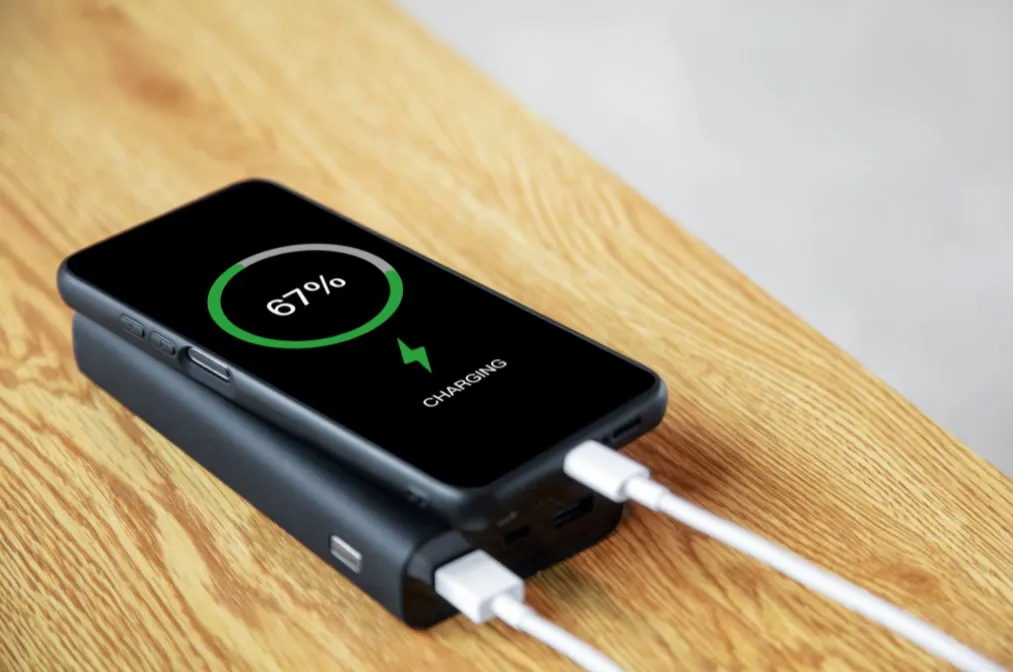
Gebruik een compatibele oplader en kabel om schade te voorkomen en uw telefoon snel op te laden . Je kunt testen of de oplader en kabel goed werken met een andere telefoon. Zorg er ook voor dat de oplaadpoort van uw telefoon schoon en vrij van stof of vuil is.
2. Start uw telefoon op in de herstelmodus
Als uw Samsung Galaxy-telefoon niet wordt ingeschakeld, zelfs niet nadat u deze hebt opgeladen, kunt u proberen deze op te starten in de herstelmodus. Hiermee kunt u het reguliere opstartproces omzeilen en mogelijke problemen voorkomen.
1. Houd de knop Volume omhoog en de zijknop (aan /uit- knop) op uw Samsung Galaxy-telefoon ingedrukt. Blijf de knop ingedrukt houden totdat je het Android-herstelmenu ziet .
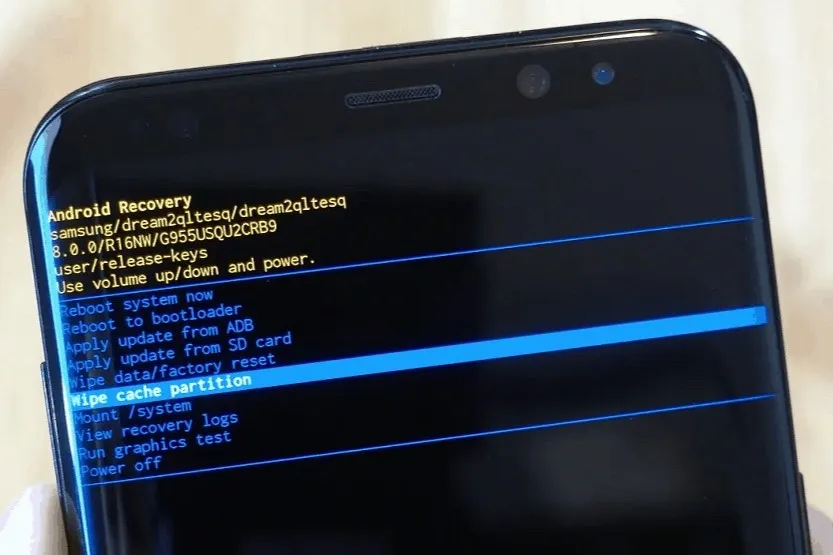
2. Gebruik de knop Volume omlaag om de optie Systeem nu opnieuw opstarten te markeren . Druk vervolgens op de zijknop om deze te selecteren.
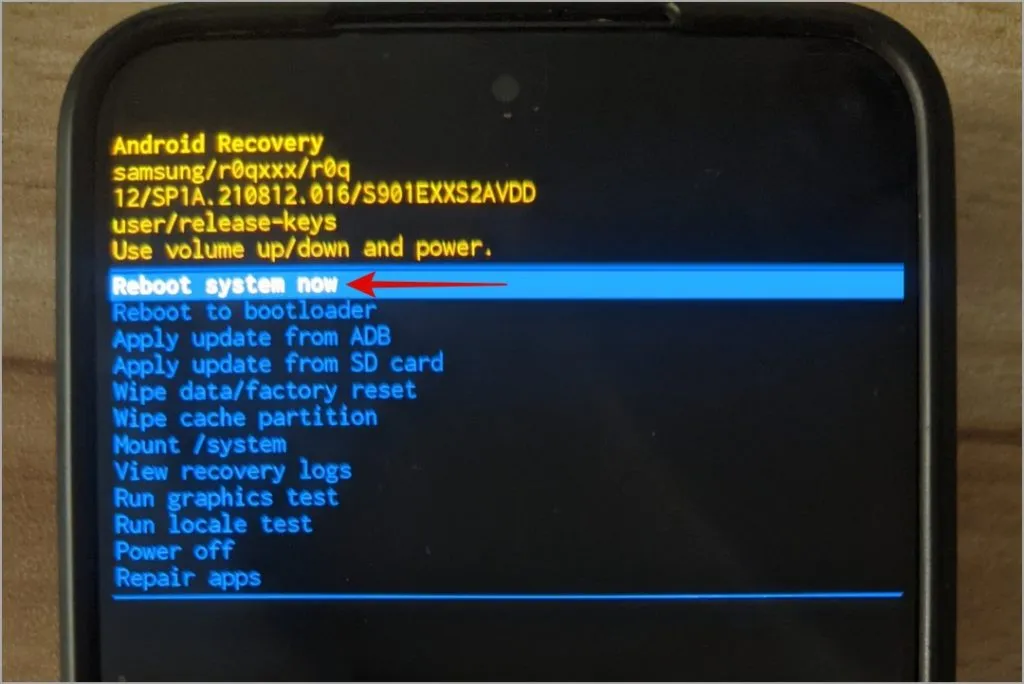
Wacht tot je telefoon opnieuw is opgestart en kijk of deze werkt.
3. Voer een geforceerde herstart uit
Het uitvoeren van een gedwongen herstart is een andere effectieve manier om uw Samsung-telefoon te laten werken. Houd hiervoor de zijknop en de knop Volume omlaag tegelijkertijd langer dan 7 seconden ingedrukt. Wacht vervolgens tot uw telefoon is ingeschakeld.
Als dat niet helpt, sluit je je Samsung-telefoon aan op een oplader. Wacht ongeveer 5 minuten en houd vervolgens de zijknop en de knop Volume omlaag tegelijkertijd ingedrukt. Blijf beide knoppen ingedrukt houden, zelfs als het Samsung-logo verschijnt. Blijf ze vasthouden totdat het logo twee keer verdwijnt en dan voor de derde keer weer verschijnt. Daarna zou uw telefoon normaal moeten opstarten.
4. Probeer uw telefoon op te starten in de veilige modus
Start uw Samsung Galaxy-telefoon op in de veilige modus om eventuele problemen ermee te diagnosticeren en op te lossen. Als het probleem pas is begonnen na een recente app-installatie, kunt u in de Veilige modus de problematische app verwijderen.
Houd de zijknop ingedrukt en wacht tot het Samsung-logo verschijnt. Wanneer het Samsung-logo verschijnt, laat u onmiddellijk de zijknop los en houdt u de knop Volume omlaag ingedrukt .
Wanneer uw Samsung Galaxy-telefoon opstart in de Veilige modus, kunt u de problematische app verwijderen. Om dit te doen, drukt u lang op het pictogram en selecteert u Installatie ongedaan maken . Selecteer vervolgens OK om te bevestigen.
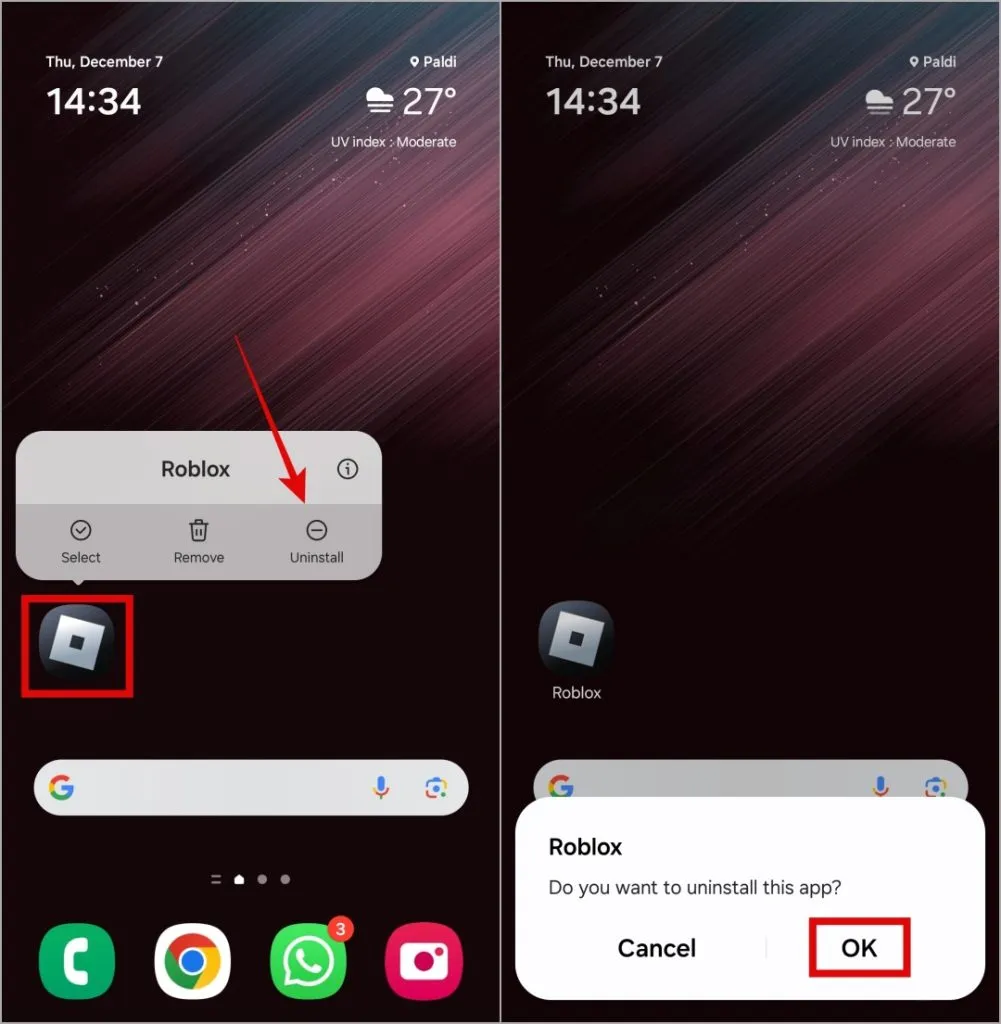
Nadat u de app hebt verwijderd, start u uw Samsung-telefoon opnieuw op om deze in de normale modus op te starten.
5. Controleer uw telefoon op schade
Heeft u uw Samsung-telefoon op de grond laten vallen of blootgesteld aan water? Als dit het geval is, hebben de interne componenten van uw telefoon mogelijk fysieke of vloeibare schade opgelopen . Inspecteer de oplaadpoort op tekenen van corrosie of verbogen pinnen, en controleer de behuizing en knoppen van de telefoon op eventuele schade.
Als uw Samsung-telefoon beschadigd lijkt, moet u deze naar het dichtstbijzijnde servicecentrum brengen om hem te laten repareren.
6. Reset uw telefoon via de herstelmodus
Als uw Samsung-telefoon niet wordt ingeschakeld, kunt u overwegen deze opnieuw in te stellen via de herstelmodus. Houd er rekening mee dat hiermee al uw persoonlijke bestanden, apps en instellingen worden gewist, waardoor uw telefoon in wezen in de oorspronkelijke staat wordt hersteld.
1. Houd de knop Volume omhoog en de zijknop op uw telefoon ingedrukt totdat u het Android-herstelmenu ziet .
2. Gebruik de knop Volume omlaag om de optie Gegevens wissen / fabrieksinstellingen herstellen te markeren . Druk vervolgens op de zijknop om deze te selecteren.
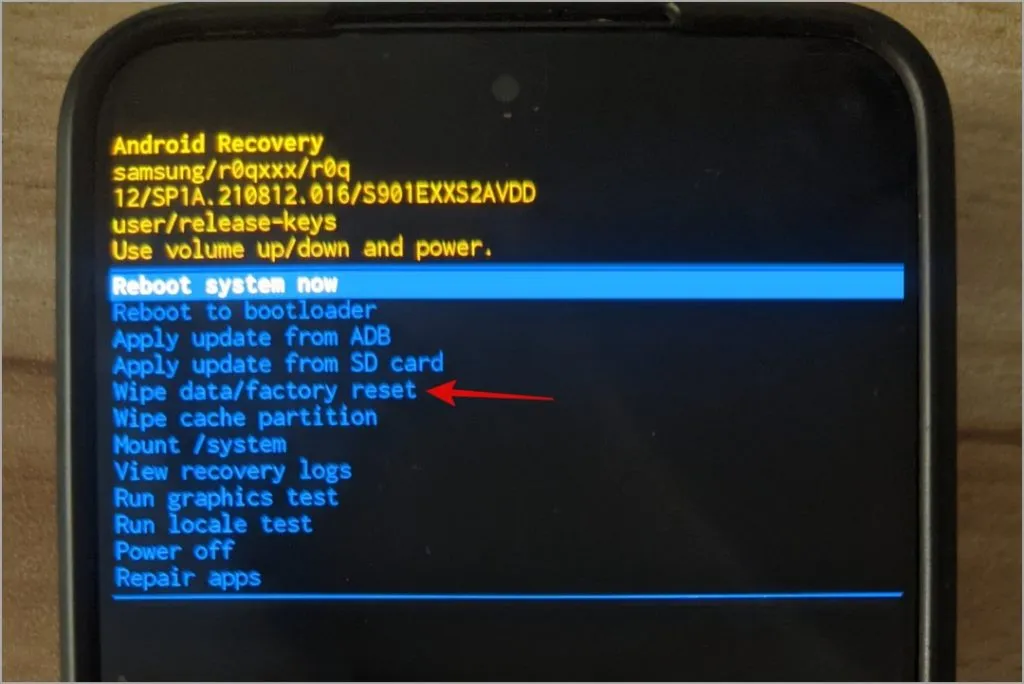
Wacht tot je Samsung Galaxy-telefoon alles heeft verwijderd en opnieuw ingesteld. Daarna zou het moeten inschakelen en werken zoals verwacht.
Blaas uw Galaxy-telefoon nieuw leven in
Als u uw Galaxy-telefoon niet kunt inschakelen, kunt u zich gefrustreerd voelen en op zoek gaan naar antwoorden. U hoeft echter niet per se naar een servicecentrum te gaan om het probleem te verhelpen. In de meeste gevallen zouden de hierboven genoemde tips u moeten helpen uw Samsung-telefoon in te schakelen en deze zoals gewoonlijk te laten werken.


Geef een reactie